Prøv disse toprettelser til den manglende mss32.dll-fejl
- Scan din pc regelmæssigt for virus for at sikre, at din pc forbliver beskyttet mod skadelige filer og software.
- Sørg for, at du downloader DLL-filer, der svarer til din pc's arkitektur, eller brug Fortect fixer-værktøjet.
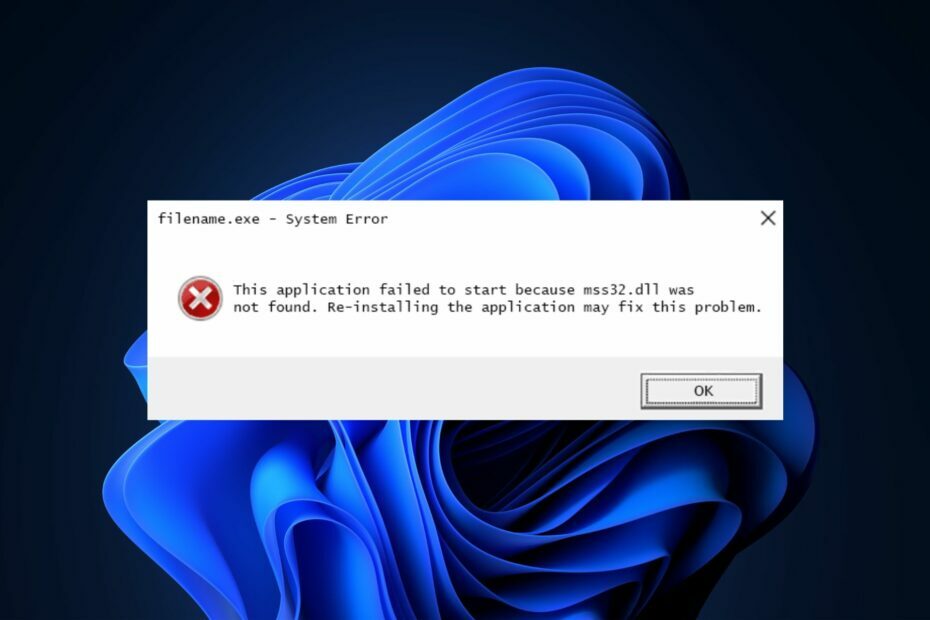
xINSTALLER VED AT KLIKKE PÅ DOWNLOAD FIL
Denne software vil reparere almindelige computerfejl, beskytte dig mod filtab, malware, hardwarefejl og optimere din pc til maksimal ydeevne. Løs pc-problemer og fjern virus nu i 3 nemme trin:
- Download Restoro PC Repair Tool der følger med patenterede teknologier (patent tilgængeligt her).
- Klik Start scanning for at finde Windows-problemer, der kan forårsage pc-problemer.
- Klik Reparer alle for at løse problemer, der påvirker din computers sikkerhed og ydeevne.
- Restoro er blevet downloadet af 0 læsere i denne måned.
Hvis du oplever fejlen mss32.dll manglende, er du på det rigtige sted. Filen mss32.dll er Miles Sound Systems dynamiske linkbibliotek. Det gør det muligt at indlæse lydfiler effektivt i multimedieapplikationer, der kræver musik og lydeffekter.
Derfor vil denne artikel kort diskutere fejlens årsager og give trin til at rette den manglende mss32.dll fejl.
- Hvorfor mangler mss32.dll?
- Hvad kan jeg gøre, hvis mss32.dll mangler?
- 1. Anvend en dedikeret DLL Fixer
- 2. Kør System File Checker Utility
- 3. Scan for virus
- 4. Geninstaller programmet
Hvorfor mangler mss32.dll?
Her er nogle af grundene til, at mss32.dll mangler i Windows:
- Virus og malware – Virus er kendt for at slette vigtige systemfiler og kan som følge heraf have slettet filen mss32.dll.
- Ikke-understøttet DLL-fil – I nogle tilfælde er den DLL-fil, du installerede på din pc, upassende for dit operativsystem. For eksempel kan installation af en 32-bit DLL-fil på en 64-bit pc føre til manglende DLL-filer i Windows.
- Forkerte softwareinstallationer – Hvis programmet, der viser fejlen mss32.dll ikke fundet, ikke var installeret korrekt, vil du sandsynligvis udløse fejl som f.eks. mss32.dll mangler.
- Beskadiget Windows-registreringsdatabasen – Hvis Windows-registreringsdatabasen er beskadiget eller indeholder forkerte indtastninger på specifikke DLL-filer, udløser du fejlen mss32.dll manglende.
Hvad kan jeg gøre, hvis mss32.dll mangler?
Hvis du oplever, at mss32.dll mangler, er her et par måder, du kan rette fejlen på:
1. Anvend en dedikeret DLL Fixer
Fixer-værktøjer er software udviklet til at rette fejl på en computer. Ved hjælp af sådanne værktøjer kan du løse manglende DLL-fejl uden at udføre nogen form for fejlfinding.
I stedet for manuelt at downloade DLL-filen og risikere at udsætte din pc for virus, kan du bruge hjælp fra nogle af de bedste DLL reparationsværktøjer. Disse værktøjer vil garantere dig en 100 % rettelse af mss32.dll manglende fejl, fordi mss32.dll er en systemfil.
- Tryk på Windows nøgle, skriv ind CMD, og vælg Kør som administrator.
- Klik Ja for at give appen administrativ adgang i Brugerkontokontrol vindue.
- Når kommandoprompten åbner, skal du skrive følgende og trykke Gå ind:
sfc /scannow
- Vent, indtil scanningen er fuldført, og genstart din pc for at kontrollere, om fejlen fortsætter.
SFC-scanninger hjælper med at løse fejl forårsaget af korrupte Windows-filer. Hvis mss32.dll-fejlen blev udløst på grund af korrupte filer, ville System File Checker Utility scanne, identificere og slette sådanne filer fra din pc.
- Libwinpthread-1.dll ikke fundet eller mangler [Ret]
- Windows 11: Musens følsomhed bliver ved med at ændre sig? Her er rettelsen
- Fungerer ChatGPT ikke? Her er hvad du skal gøre
- api-ms-win-core-synch-l1-2-0.dll manglende fejl: Sådan rettes
- vccorlib140_app.dll Manglende fejl: Sådan rettes det
3. Scan for virus
- Tryk på Windows nøgle, skriv ind Windows sikkerhed, og ramte Gå ind.
- Klik på i vinduet Windows Security Virus- og trusselsbeskyttelse, og klik på Scanningsindstillinger.

- Vælg Fuld scanning mulighed og klik Scan nu for at starte scanningen.

4. Geninstaller programmet
- Venstre-klik på Start menu, type kontrolpanel og start den.
- Vælg Programmer og vælg Programmer og funktioner.

- Find Musik- eller videoafspiller (Multimedie) apps, der udløser mss32.dll-fejlen, skal du vælge den og klikke Afinstaller. Følg derefter afinstallationsprogrammet.

- Gå til Microsoft Store og download og installer programmet igen.
Mss32.dll-fejlen udløses ofte, når det program, du forsøger at starte, ikke er installeret korrekt, eller programmets filer er blevet beskadiget. Hvis det er tilfældet, er geninstallation af programmet den bedste måde at rette fejlen på.
Du kan installere det direkte fra Microsoft Store eller udviklerens websted, afhængigt af programmet.
Løsning af mss32.dll, der ikke findes i Windows, er en ligetil proces, der involverer lidt teknik. Ved at følge vores guide bør du være i stand til at rette fejlen på ingen tid.
Hvis du tidligere har oplevet mss32.dll manglende fejl, og du har rettet den ved hjælp af alternative metoder, kan du fortælle os det i kommentarerne nedenfor.
Har du stadig problemer? Løs dem med dette værktøj:
SPONSORERET
Hvis ovenstående råd ikke har løst dit problem, kan din pc opleve dybere Windows-problemer. Vi anbefaler download af dette PC-reparationsværktøj (vurderet til Great på TrustPilot.com) for nemt at løse dem. Efter installationen skal du blot klikke på Start scanning knappen og tryk derefter på Reparer alle.


